“`html
问:TP-LINK TL-XDR5430 AX5400千兆无线路由器怎么设置上网?
答:TP-LINK TL-XDR5430千兆无线路由器设置很简单,首先进行路由器安装,然后打开管理页面按照提示操作。以下是详细教程。

友情提示:
电脑或手机都可设置路由器。若使用手机,需先连接路由器发出的无密码WiFi信号。
1、路由器安装
新购或重置的路由器,应正确连接至光猫。光猫的网线接入路由器的WAN口,LAN口连接电脑主机。

接好线路后为路由器供电。如果是手机设置,路由器通电后会发射两个默认无密码的WiFi信号,用于手机设置路由器。
2、确认路由器管理页面
管理页面地址通常在路由器说明书或底部铭牌上。TPLINK路由器的管理页面通常是:tplogin.cn,还有默认IP地址:192.168.1.1

3、打开管理页面
在浏览器地址栏输入路由器管理页面地址,如:tplogin.cn,按回车键打开。
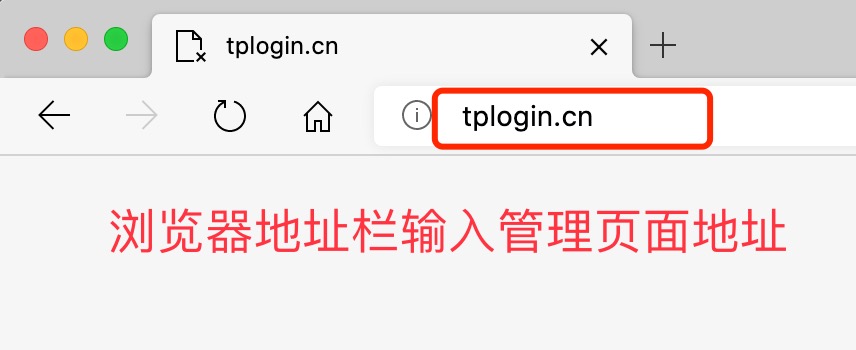
4、设置路由器上网
进入设置页面后,先创建路由器管理员密码,此密码用于日后登录后台。
注意:务必记住此密码。忘记密码将无法进入后台,需恢复出厂设置重新设置。
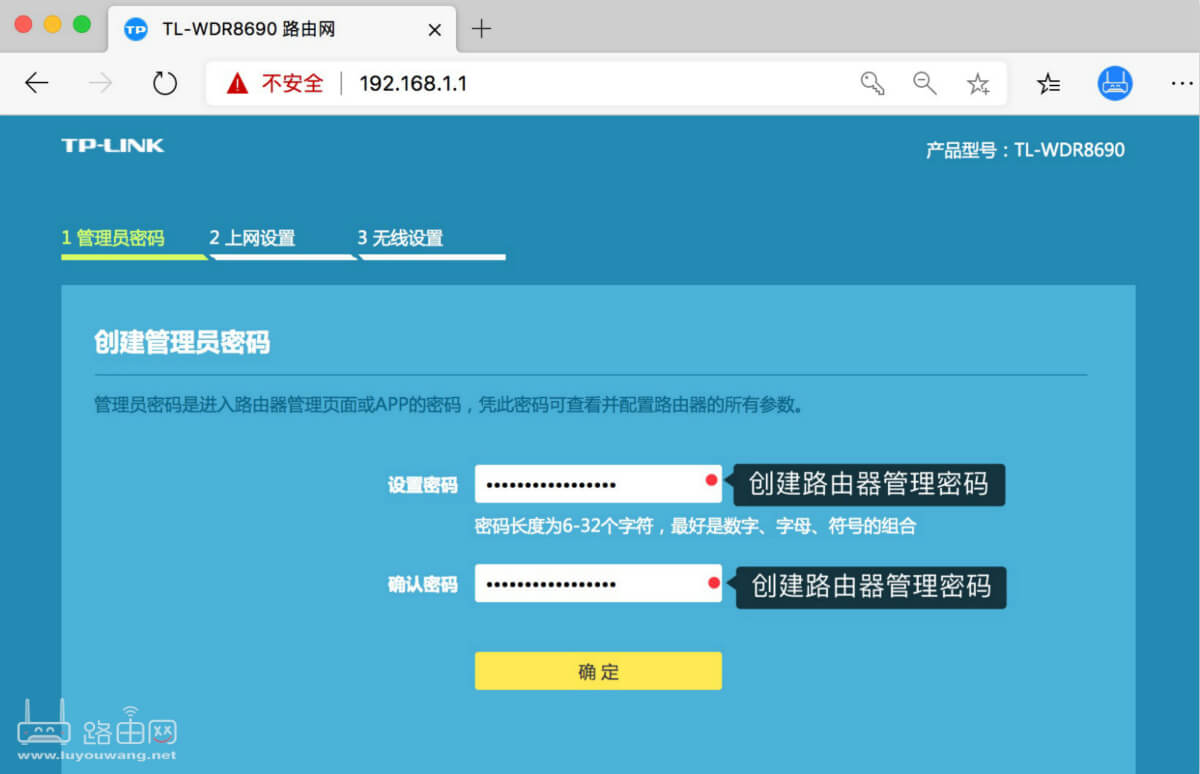
设置好管理员密码后点击「确定」进入下一步。
路由器会自动检测上网方式。如果是光猫拨号,通常选择「自动获得IP地址」。如果是宽带账号拨号,需输入运营商提供的宽带账号和密码。
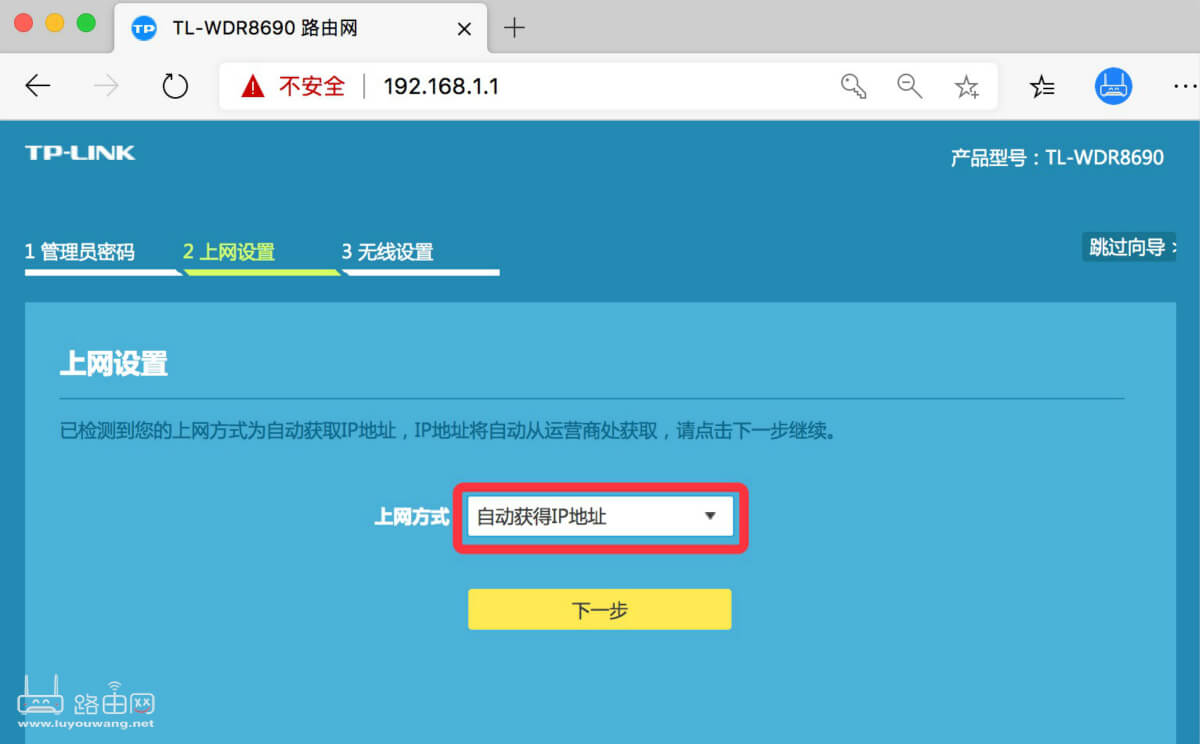
5、设置WiFi
无线设置即设置WiFi名称和密码,完成后点击「确定」进入下一步。
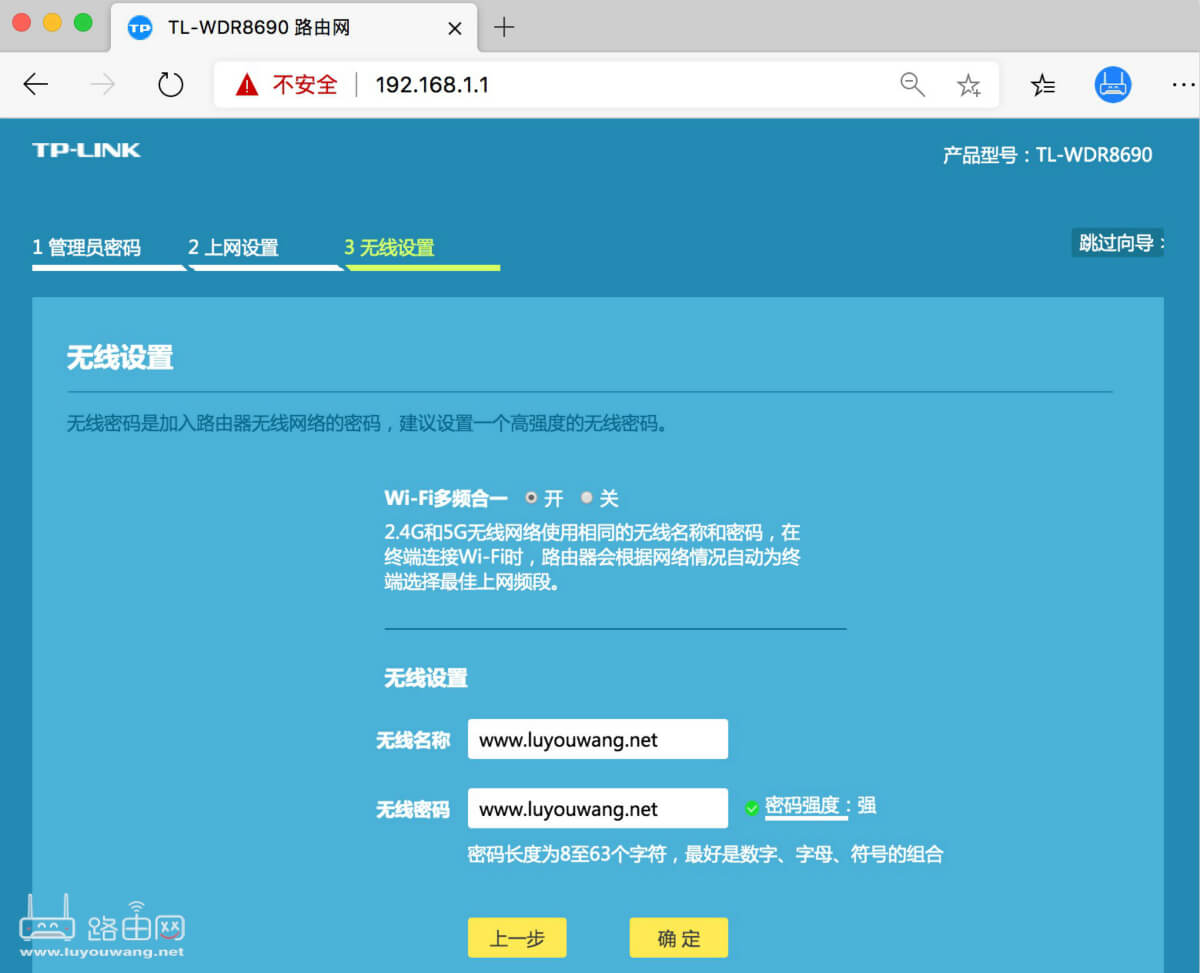
看到如下界面,表示路由器设置完成。如果是手机设置,手机WiFi会自动断开,稍等片刻再连接新设置的WiFi即可上网。
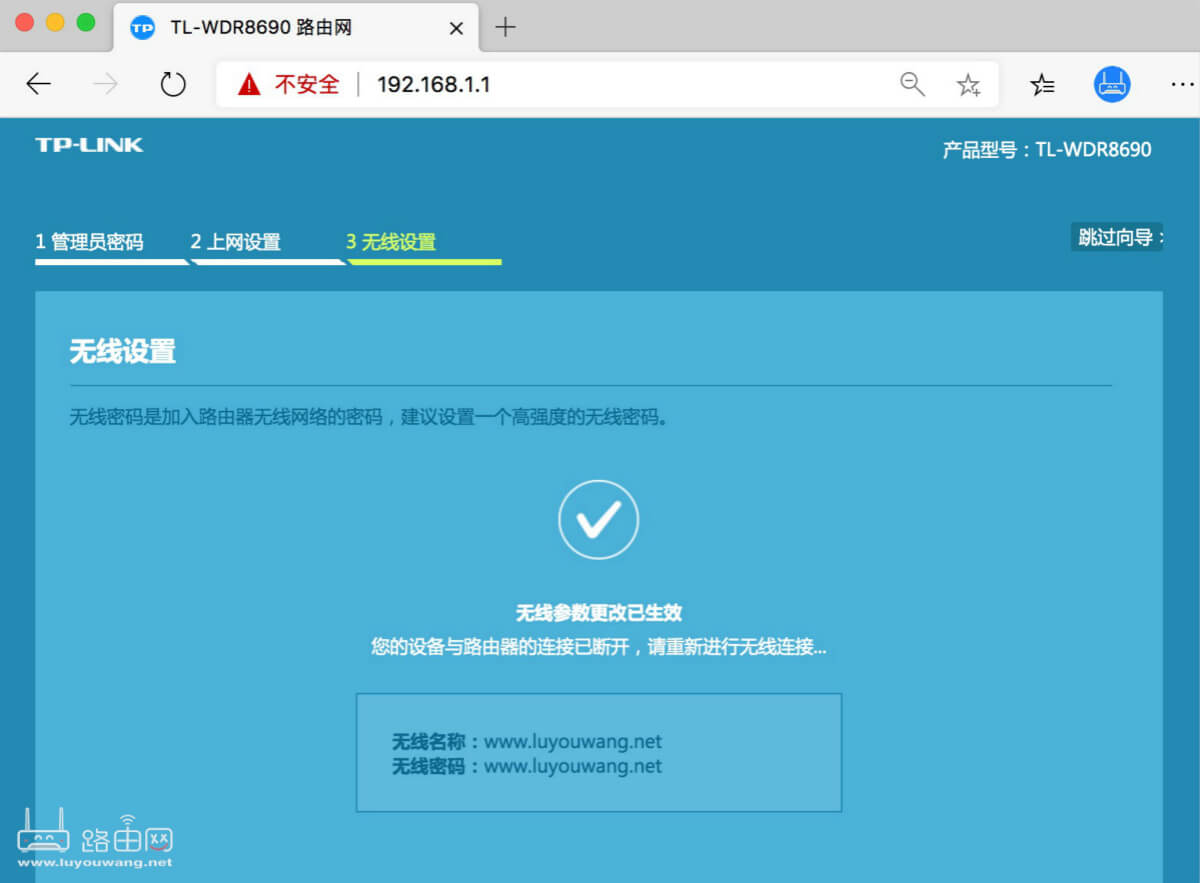
如果无法上网,检查「上网方式」设置是否正确。
“`




